桌面没有图标怎么办?简单几步帮你找回软件图标
2024-01-31
在使用Windows 10操作系统时,可能会遇到各种问题,其中之一就是启用网络发现功能后自动关闭。下面,我们将详细介绍如何进行故障排除。
1、启动Windows 10操作系统。点击任务栏上的搜索框,启动Cortana(小娜)智能语音助理。在搜索框中输入“文件资源管理器”,Cortana(小娜)将显示搜索结果,点击“最佳匹配→文件资源管理器”项。
这将打开“资源管理器”程序窗口。在左侧的树形目录结构中,选中“此电脑”文件夹。然后,单击鼠标右键,弹出快捷菜单,选择“管理”项。
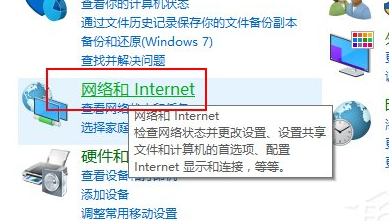
2、将打开“计算机管理”程序窗口。在这个窗口中,鼠标右击“服务和应用程序→服务→SSDPDiscover”服务,然后选择“属性”项。
这将弹出“服务属性”对话框。在这个对话框中,点击“常规→启动类型”文本框右侧的向下箭头,然后从下拉列表中选择“自动”项。
完成这些步骤后,你的Windows 10系统应该能够成功启用网络发现功能,并且不再自动关闭。
希望以上方法能够帮助你解决启用网络发现自动关闭的问题。如果你还有其他问题或需要进一步的帮助,请随时告诉我。
免责声明:本站所有作品图文均由用户自行上传分享,仅供网友学习交流。若您的权利被侵害,请联系我们
标签:启用网络发现
相关文章
2024-01-31
2024-01-31
2024-01-31
2024-01-31
2024-01-31
2024-01-31
2024-01-30
2024-01-30
2024-01-30
2024-01-30
2024-01-30
2024-01-30
2024-01-30
2024-01-30
站长推荐
自制绿豆糕:健康美味,清爽解暑
狮子头的做法视频:红烧狮子头的详细制作教程
煎黄花鱼的家常做法:轻松制作香脆金黄的美味佳肴
酿豆腐泡:简单又美味的家常菜肴
蜂蜜柠檬茶:自制健康美味饮品
家常面条做法大全:轻松烹饪美味的家常面条
沙姜鸡的做法:美味诱人的家常菜肴
简单易上手的pasta做法:美味又健康的意面制作指南
轻松制作高颜值镜面蛋糕,让你的甜品更加梦幻诱人!
白灼基围虾:鲜嫩美味,营养满分
熘肉段的制作:东北经典美食的完美复刻
牛奶炖香菇:简单又美味的甜品制作教程
盐焗鸡蛋:家常美味,轻松制作
牙签肉的制作秘诀:家常做法,轻松享受美味
如何制作香卤熏鱼:马鲛鱼与醇厚卤汁的完美结合